Apple Musicを家族と共有するためのガイド(2025アップデート)
今日では、独自のガジェットがあります。 兄弟姉妹が家族のゲーム機でプレイタイムのために戦う時代は終わりました。 または、最初にテレビのリモコンを手に入れてください。 Appleは業界のテクノロジーの巨人であり、iPhoneは人気のある家庭用ガジェットであるため、 AppleMusicを家族と共有する このため、メンバーは実行可能なオプションになりました。
Apple Music を共有する方法を学ぶと、家族全員に大きな恩恵をもたらすことになります。 Apple のおかげで、サブスクリプション パッケージに対する寛大さが新しいトレンドになりました。 デジタルの寛大さはこれまで聞いたことのないものです。
しかし、ことわざにもあるように、私たちが本当に受け取るのは与えることです。 Apple のファミリープランに加入すると、個人で加入するよりも多くのお金を節約できることがわかります。 もっと知り、回避するには アップルファミリーの共有の問題、記事を読み続けてください。
記事の内容 パート1。AppleMusicファミリープランとは何ですか? パート2。AppleMusicに誰かを追加できますか?パート3。AppleMusicを家族と共有する方法は?パート3。 概要
パート1。AppleMusicファミリープランとは何ですか?
AppleMusicにはいくつかのサブスクリプションプランがあります。 個人(9.99米ドル/月)、家族14.99(米ドル/月)、学生(4.99米ドル/月)、さらには キャリアサービスプロバイダー それらを無料で提供します。
このプランの良い点は、無料トライアルを開始してテストできることです。 無料トライアルは最長 3 か月です。 Apple Music とは何か、そして Apple Music が提供するプランを理解するにはこれで十分です。
あなたがしたい場合 AppleMusicを家族と共有する その後、ファミリープランはあなたにぴったりです。 このプランには最大6人のメンバーを含めることができます。 これらのメンバーはそれぞれ、自分のAppleMusicサブスクリプションを個別に持っているように見えます。 それらは互いに重複したり矛盾したりすることはありません。 XNUMX人のメンバーは自分のプレイリストを持ち、他のメンバーに影響を与えることなく、好きなように曲を追加または削除できます。

これにより、「アップルファミリーの共有の問題彼らがそれを呼ぶように」。 AppleMusicのプレイリストを互いに争う必要はありません。 AppleMusicのストリーミング時間に煩わされることはもうありません。 誰もが独立したライブラリと公平に共有しています。 これは実際には、家族と計画を惜しみなく共有し、個々のサブスクリプション計画と比較するとお金を節約できるという点で、XNUMXつの石でXNUMX羽の鳥を襲います。
パート2。AppleMusicに誰かを追加できますか?
家族共有機能を使用すると、AppleMusicのサブスクリプションだけでなく共有することができます iCloudストレージプラン、iTunesおよびAppStoreでの購入も同様です。 したがって、Apple Musicに誰かを追加するには、まずメンバーを追加して家族の共有をオンにする必要があります。
家族の共有を行った後、Appleサブスクリプションを開始する必要があります。 これらのサブスクリプションプランを他の家族と共有できるように、これにはAppleMusicを選択してください。 このサブスクリプションを通じて、ご家族の各メンバーが自分のアカウントでAppleMusicにアクセスできるようになります。 それらのそれぞれはまた、互いに独立した独自のApple MusicLibraryを取得します。
それを覚えて シェア 家族と一緒にAppleMusic メンバーの場合、家族共有メンバーシップを承認する必要があります。 これは、テキスト メッセージ、電子メール、または Airdrop を通じて行うことができます。 承認した後は、自分の Apple ID とライブラリを使用して Apple Music を引き続き使用できます。
サブスクリプションのみが共有されており、これは実際には Apple による非常に賢明な行動です。 これにより、家族は引き続き Apple サービスを利用できるようになり、費用対効果も高まります。 これで、方法についてさらに詳しく説明できたと思います。 AppleMusicを家族と共有する メンバー。
パート3。AppleMusicを家族と共有する方法は?
方法1.ファミリープランを通じてAppleMusicを家族と共有する
- iOSユーザーの場合:
- [設定]に移動し、上部にある自分の名前をタップします
- ファミリーシェアリングをタップ
- [家族を設定]をタップします
- 次に、[人を招待]をタップします。
- メッセージング、AirDrop、またはメールを介して人々を招待できます。
- 完了すると、追加された家族が表示されます。 + [メンバーを追加]をタップすると、さらに追加できます。
- 次に、Appleサブスクリプションに移動します。
- イントロ画面でAppleMusicを選択します
- 「アップグレード」をクリックして、AppleMusicの共有を有効にします。 AppleIDで支払います。
- AppleMusicサブスクリプションを共有するために他の人を招待できるようになりました。
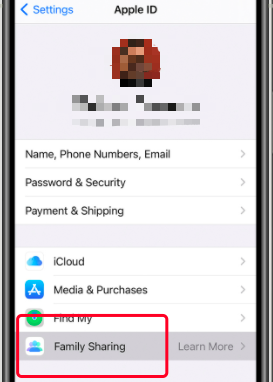
- Macユーザーの場合:
- システム環境設定アプリをクリックします。
- iCloudを選択します。
- [ファミリの設定]を選択します。
- ファミリーシェアリングイントロを読み、続行を押します。
- ファミリーシェアリングの主催者になりたい場合は、[続行]を押してください。
- 引き続きAppleIDを使用して支払いを行います。
- [追加]を押して、支払い方法を追加します。 このための手順に従ってください。
- 終了したら、家族を自由に追加できます。
- [システム環境設定]に移動します。名前の横に[ファミリー共有]アイコンがあります。 クリックして。
- +を押して家族を追加します。 彼のAppleIDのメールアドレスとパスワードを尋ねられます。 オプションで、招待を使用することもできます。
- いくつかの検証手順と完了。 家族を追加しました。
- メンバーが自分のデバイスでAppleMusicを開くと、メンバーは自分のライブラリで音楽を購入でき、その購入は家族共有アカウントに請求されます。
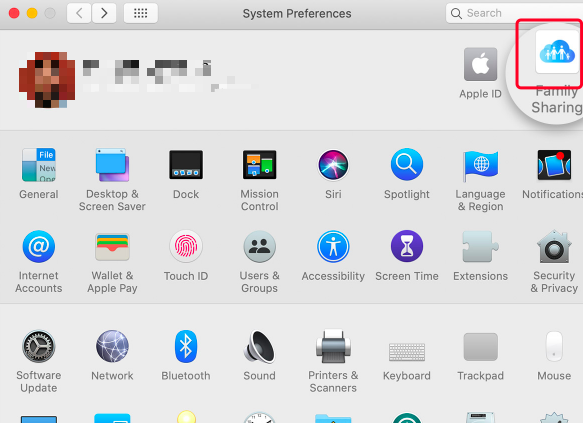
- Androidユーザーの場合:
- AndroidフォンからAppleMusicFamilyサブスクリプションパッケージに家族を追加できます。
- Apple Musicを開き、[今すぐ聞く]に移動します。
- XNUMXつの縦のドットをタップして、[アカウント]を選択します。
- ファミリーサブスクリプションにアップグレードする場合は、[サブスクリプションの管理]をタップします。
- ファミリーを選択すると、プロセスは引き続き支払いを行います。
- 完了したら、戻って、[ファミリの管理]を選択します。
- [家族の追加]を押すと、家族のメンバーを追加できるようになりました…
方法2.家族で共有するためにAppleMusicをダウンロードして保持する
サードパーティのアプリケーションツールを使用してダウンロードし、 AppleMusicを家族と共有する。 このツールを使用すると、Appleからより安価な個別のサブスクリプションプランにサブスクライブするだけでなく、DRMを削除して、AppleMusicサブスクリプションプランを終了する場合でも引き続きアクセスできるようになります。購入した音楽。
ここから、家族がAppleMusicから選択した音楽をダウンロードして変換できます。 その後、あなたは彼または彼女のパーソナルメディアプレーヤーに音楽を保存することができます。
- TuneFun Apple MusicConverterをダウンロードしてインストールします。 以下のリンクを参照してください。
- [ライブラリ]タブに移動します。 このライブラリは、すでにAppleMusicライブラリと同期されています。
- お互いに共有したい曲を選んでください。 バッチ変換を行うことができます。

- 以下の出力設定を変更して、出力ディレクトリ変換設定を変更できます。

- Convertを押して変換を開始します。

- 終了したら、[完了]タブに移動します。 [出力ファイルの表示]をクリックして、出力ディレクトリに移動します。
- この出力ディレクトリには、家族と共有したい音楽が含まれています。 Appleデバイスであるかどうかに関係なく、選択したメディアプレーヤーにこれをダウンロードできます。 また、Appleサブスクリプションをもう持っていなくても、永久にアクセスできます。
パート3。 概要
に AppleMusicを家族と共有する 特にAppleの家族共有機能を使用する場合は、少し学習曲線が必要です。 プロセスは説明されており、理解しにくい概念を理解していただければ幸いです。 また、サードパーティのツールを使用してXNUMX番目のオプションを紹介しました。 TunesFun AppleMusicConverter。 を使用して TunesFun Apple Musicを家族と共有するプロセスを簡素化するだけでなく、AppleMusicの購読を解除しても音楽を聴き続けることができます。
コメントを書く